Sådan anvender du gennemsigtighed på SVGer

Lær, hvordan du anvender gennemsigtighed på SVG-grafik i Illustrator. Udforsk, hvordan du udsender SVG'er med gennemsigtige baggrunde og anvender gennemsigtighedseffekter.
Før du foretager billedjusteringer, skal du se på billedets histogram , som viser et billedes toneværdier, for at vurdere, om billedet har tilstrækkelige detaljer til at producere et billede af høj kvalitet. I Photoshop CS5 skal du vælge Vindue→ Histogram for at få vist panelet Histogram.
Jo større rækkevidde af værdier i histogrammet, jo større detaljer. Dårlige billeder uden meget information kan være svære, hvis ikke umulige, at rette. Histogram-panelet viser også den overordnede fordeling af skygger, mellemtoner og højlys for at hjælpe dig med at bestemme, hvilke tonale korrektioner der er nødvendige.
Et fuldt histogram angiver en jævn overgang fra en nuance til en anden i billedet. Når et histogram er spredt ud og har huller i sig, springer billedet for hurtigt fra den ene nuance til den anden, hvilket giver en posteriseret effekt. Posterization er en effekt, der reducerer tonale værdier til en begrænset mængde, hvilket skaber et mere defineret område af værdier fra en nuance til en anden.
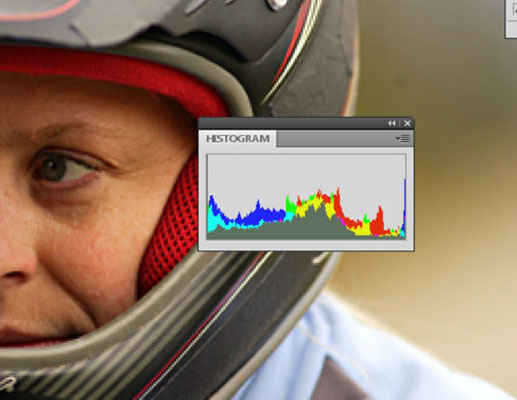
Et histogram, der viser jævne overgange fra en farve til en anden.
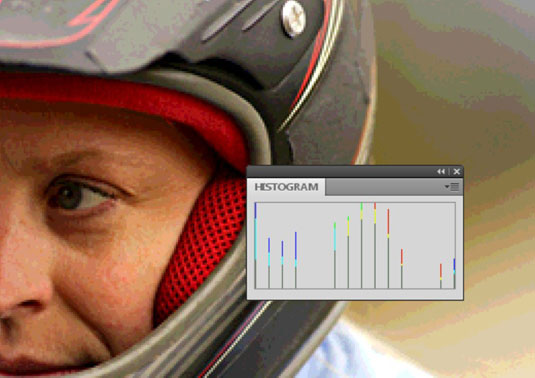
Et histogram, der viser en mangel på glathed i farvegradueringen.
Hvis du har et dårligt histogram, anbefaler vi, at du genscanner eller optager billedet igen. Sørg for, at din scanner er indstillet til det maksimale antal farver.
Hvis du har et godt histogram til at starte med, så hold det på den måde ved ikke at rode rundt med flere tonekorrektionsværktøjer. De fleste professionelle bruger Curves-funktionen - og det er det. Kurver (vælg Billede → Justeringer → Kurver) justerer niveauer (lysstyrke og kontrast) og farvebalance, alt sammen i ét trin.
Hvis et advarselsikon vises, mens du foretager justeringer, skal du dobbeltklikke et vilkårligt sted på histogrammet for at opdatere displayet.
Gå ikke i panik, hvis dit histogram er smadret helt til venstre eller højre. Søjlerne i histogrammet repræsenterer toneværdier. Du kan opdele typerne af billeder, baseret på deres værdier, i tre nøgletyper:
High key : Et ekstremt lyst billede. Information skubbes mod højre i histogrammet. Farvekorrektion skal håndteres lidt anderledes, for at disse billeder skal bevare det lyse udseende for dem.

Et højt nøglebillede er et lysbillede.
Low key : Et ekstremt mørkt billede. Informationen skubbes til venstre i histogrammet. Denne type billeder er svære at scanne på low-end scannere, fordi de mørke områder har en tendens til at blande sammen med ringe definition.

Et lavt billede er et mørkt billede.
Mid key : Et typisk billede med et komplet udvalg af nuancer. Disse billeder er de mest almindelige og nemmeste at arbejde med.

Et typisk billede med en hel række af værdier er et mellemnøglebillede.
Lær, hvordan du anvender gennemsigtighed på SVG-grafik i Illustrator. Udforsk, hvordan du udsender SVG'er med gennemsigtige baggrunde og anvender gennemsigtighedseffekter.
Når du har importeret dine billeder til Adobe XD, har du ikke megen redigeringskontrol, men du kan ændre størrelse og rotere billeder, ligesom du ville have en hvilken som helst anden form. Du kan også nemt runde hjørnerne af et importeret billede ved hjælp af hjørne-widgets. Maskering af dine billeder Ved at definere en lukket form […]
Når du har tekst i dit Adobe XD-projekt, kan du begynde at ændre tekstegenskaberne. Disse egenskaber omfatter skrifttypefamilie, skriftstørrelse, skrifttypevægt, justering, tegnafstand (kjerning og sporing), linjeafstand (førende), udfyldning, kant (streg), skygge (slæbeskygge) og baggrundssløring. Så lad os gennemgå, hvordan disse egenskaber anvendes. Om læsbarhed og skrifttype […]
Ligesom i Adobe Illustrator giver Photoshop tegnebrætter mulighed for at bygge separate sider eller skærmbilleder i ét dokument. Dette kan især være nyttigt, hvis du bygger skærme til en mobilapplikation eller en lille brochure. Du kan tænke på et tegnebræt som en speciel type laggruppe, der er oprettet ved hjælp af panelet Lag. Dens […]
Mange af de værktøjer, du finder i panelet InDesign Tools, bruges til at tegne linjer og former på en side, så du har flere forskellige måder at skabe interessante tegninger til dine publikationer. Du kan skabe alt fra grundlæggende former til indviklede tegninger inde i InDesign, i stedet for at skulle bruge et tegneprogram såsom […]
Indpakning af tekst i Adobe Illustrator CC er ikke helt det samme som at pakke en gave ind – det er nemmere! En tekstombrydning tvinger tekst til at ombryde en grafik, som vist i denne figur. Denne funktion kan tilføje en smule kreativitet til ethvert stykke. Grafikken tvinger teksten til at ombryde den. Først skal du oprette […]
Når du designer i Adobe Illustrator CC, skal du ofte have en form, der har en nøjagtig størrelse (f.eks. 2 x 3 tommer). Når du har oprettet en form, er den bedste måde at ændre størrelsen på den til nøjagtige mål ved at bruge Transform-panelet, vist i denne figur. Få objektet valgt, og vælg derefter Vindue→ Transformer til […]
Du kan bruge InDesign til at oprette og ændre QR-kodegrafik. QR-koder er en form for stregkode, der kan gemme information såsom ord, tal, URL'er eller andre former for data. Brugeren scanner QR-koden ved hjælp af sit kamera og software på en enhed, såsom en smartphone, og softwaren gør brug af […]
Der kan være et tidspunkt, hvor du har brug for et nyt billede for at se gammelt ud. Photoshop CS6 har dig dækket. Sort-hvid fotografering er et nyere fænomen, end du måske tror. Daguerreotypier og andre tidlige fotografier havde ofte en brunlig eller blålig tone. Du kan skabe dine egne sepia-tonede mesterværker. Tonede billeder kan skabe […]
Ved at bruge funktionen Live Paint i Adobe Creative Suite 5 (Adobe CS5) Illustrator kan du oprette det billede, du ønsker, og udfylde områder med farve. Live Paint-spanden registrerer automatisk områder sammensat af uafhængige krydsende stier og fylder dem i overensstemmelse hermed. Malingen inden for en given region forbliver levende og flyder automatisk, hvis nogen […]







